win10怎样跳过密码进入系统 Windows10启动时免密码登录设置
更新时间:2024-06-22 10:43:33作者:yang
Win10系统是目前使用最广泛的操作系统之一,许多用户在启动系统时需要输入密码进行身份验证,但有时候这一步会让人感到繁琐,幸运的是Win10系统提供了一种便捷的方式让用户跳过密码直接进入系统。通过简单的设置,用户可以在启动时免去输入密码的步骤,让系统启动更加快捷方便。接下来我们就来看看如何进行这一设置。
操作方法:
1.在桌面左下方的搜索中输入“ netplwiz ”。
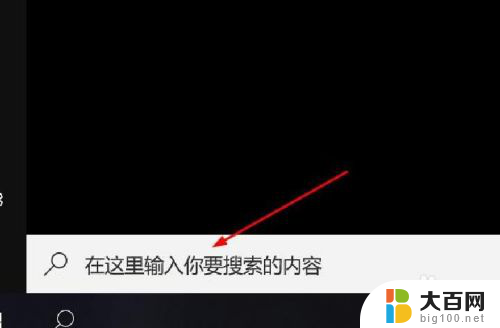
2.单击运行netplwiz命令。
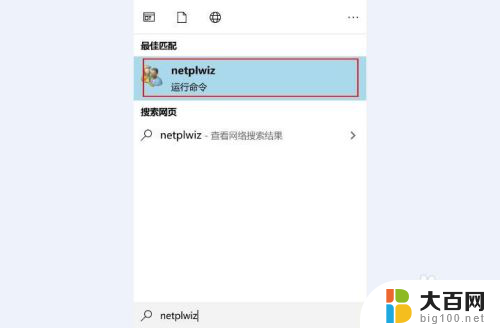
3.然后,将显示一个名为“用户帐户”的窗口。提示:“要使用此计算机,用户必须输入用户名和密码”。并将前面的钩去掉,点击“确定”。


4.然后,显示“自动登录”窗口。
输入“密码”,然后单击“确定”。这样就完成了跳过密码输入(自动登录)的设置。让我们检查一下您是否可以真正自动登录。

5.让我们从开始菜单重新启动Windows。

6.启动后,出来“欢迎”界面。你会发现跳过了输入密码登入的一项。直接就进入了。

以上就是win10如何跳过密码直接进入系统的全部内容,如果你遇到了这个问题,不妨按照以上方法来解决,希望对大家有所帮助。
win10怎样跳过密码进入系统 Windows10启动时免密码登录设置相关教程
- windows10跳过密码登录 如何在Windows10启动时取消密码输入
- 电脑开机跳过开机密码直接登录了 Windows10跳过登录密码设置
- win10怎样跳过电脑开机密码 win10开机密码跳过教程
- win10怎么不需要密码登录 win10电脑开机免密码登录
- win10怎么设置账户密码 win10系统账户登录密码如何保护
- win10密码登录怎么取消 Win10系统取消密码登录方法
- 电脑开机跳过microsoft账户登录 Windows10 Microsoft账户密码忘记怎么办
- win10系统启动设置密码 win10开机密码设置方法
- windows10设置用户密码 Windows10如何重置用户登录密码
- 开机跳过密码直接进入桌面 win10开机怎么直接进入桌面
- win10系统消息提示音怎么关闭 薄语消息提示音关闭方法
- win10怎么看是不是安全模式 win10开机如何进入安全模式
- win10命令行修改ip地址 win10怎么设置局域网IP地址
- win10 局域网 闪退 浏览器闪退频繁怎么解决
- 电脑设置 提升网速 win10 如何调整笔记本电脑的网络设置以提高网速
- 怎么看win10系统是32位还是64位 如何检测Win10系统是32位还是64位
win10系统教程推荐
- 1 电脑设置 提升网速 win10 如何调整笔记本电脑的网络设置以提高网速
- 2 电脑屏幕调暗win10 电脑屏幕调亮调暗设置
- 3 window10怎么一键关机 笔记本怎么使用快捷键关机
- 4 win10笔记本怎么进去安全模式 win10开机进入安全模式步骤
- 5 win10系统怎么调竖屏 电脑屏幕怎么翻转
- 6 win10完全关闭安全中心卸载 win10安全中心卸载教程详解
- 7 win10电脑怎么查看磁盘容量 win10查看硬盘容量的快捷方法
- 8 怎么打开win10的更新 win10自动更新开启教程
- 9 win10怎么关闭桌面保护 电脑屏幕保护关闭指南
- 10 电脑怎么更新回win10 电脑升级win10教程